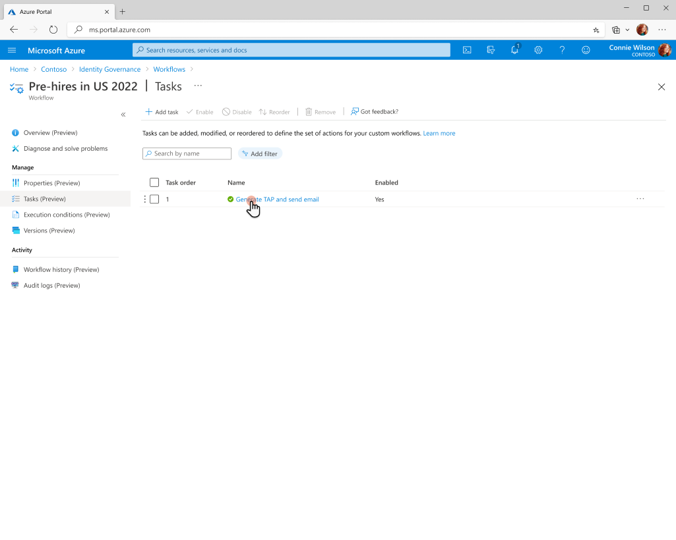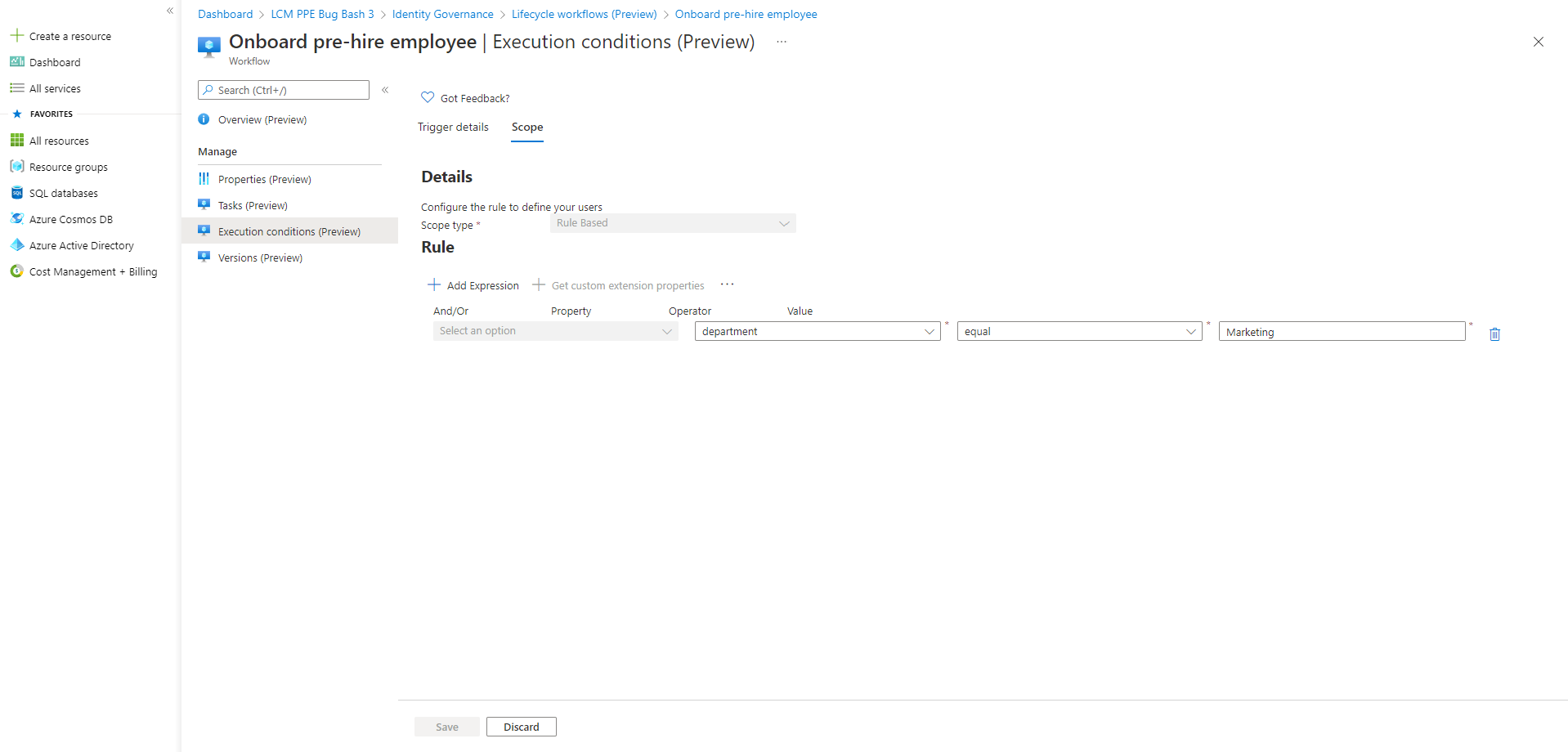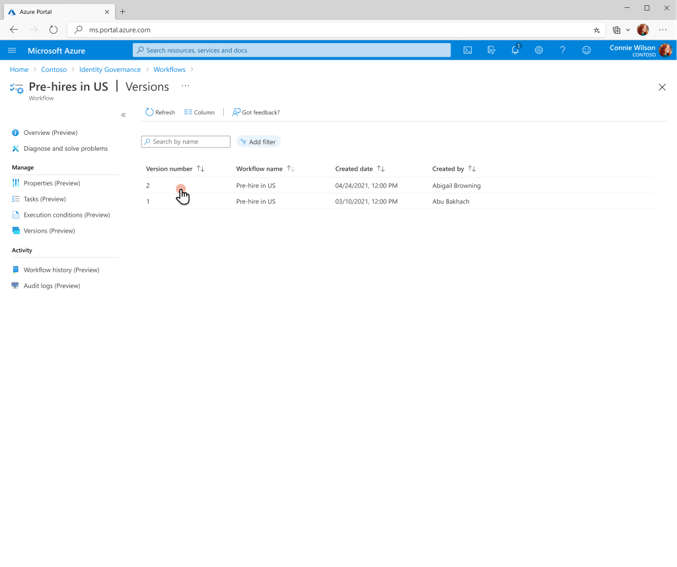Administración de versiones de flujo de trabajo (versión preliminar)
Los flujos de trabajo creados con Flujos de trabajo de ciclo de vida pueden crecer y cambiar según las necesidades de la organización. Los flujos de trabajo existen como versiones desde su creación. Al realizar cambios en información distinta de la básica, se crea una nueva versión del flujo de trabajo. Para obtener más información, consulte Administración de las propiedades de un flujo de trabajo.
El cambio de las tareas o condiciones de ejecución de un flujo de trabajo requiere la creación de una nueva versión de ese flujo de trabajo. Las tareas dentro de los flujos de trabajo se pueden agregar, reordenar y quitar a voluntad. La actualización de las tareas o condiciones de ejecución de un flujo de trabajo dentro del centro de administración de Microsoft Entra desencadenará automáticamente la creación de una nueva versión del flujo de trabajo. Para realizar estas actualizaciones en Microsoft Graph, será necesario crear manualmente la nueva versión del flujo de trabajo.
Edición de las tareas de un flujo de trabajo mediante el centro de administración de Microsoft Entra
Las tareas dentro de los flujos de trabajo se pueden agregar, editar, reordenar y quitar a voluntad. Para editar las tareas de un flujo de trabajo mediante el centro de administración de Microsoft Entra, complete estos pasos:
Inicie sesión en el Centro de administración de Microsoft Entra al menos como Administrador de flujos de trabajo del ciclo de vida.
Vaya aGobernanza de la identidad> Flujos de trabajo del ciclo de vida>Flujos de trabajo.
Seleccione el flujo de trabajo del que desea editar las tareas de y, en el lado izquierdo de la pantalla, seleccione Tareas.
Para agregar una tarea al flujo de trabajo, seleccione el botón Agregar tarea.
Puede habilitar y deshabilitar tareas según sea necesario mediante los botones Habilitar y Deshabilitar.
Para cambiar el orden en el que se ejecutan las tareas en el flujo de trabajo, puede seleccionar el botón Reordenar. También puede quitar una tarea de un flujo de trabajo mediante el botón Quitar.
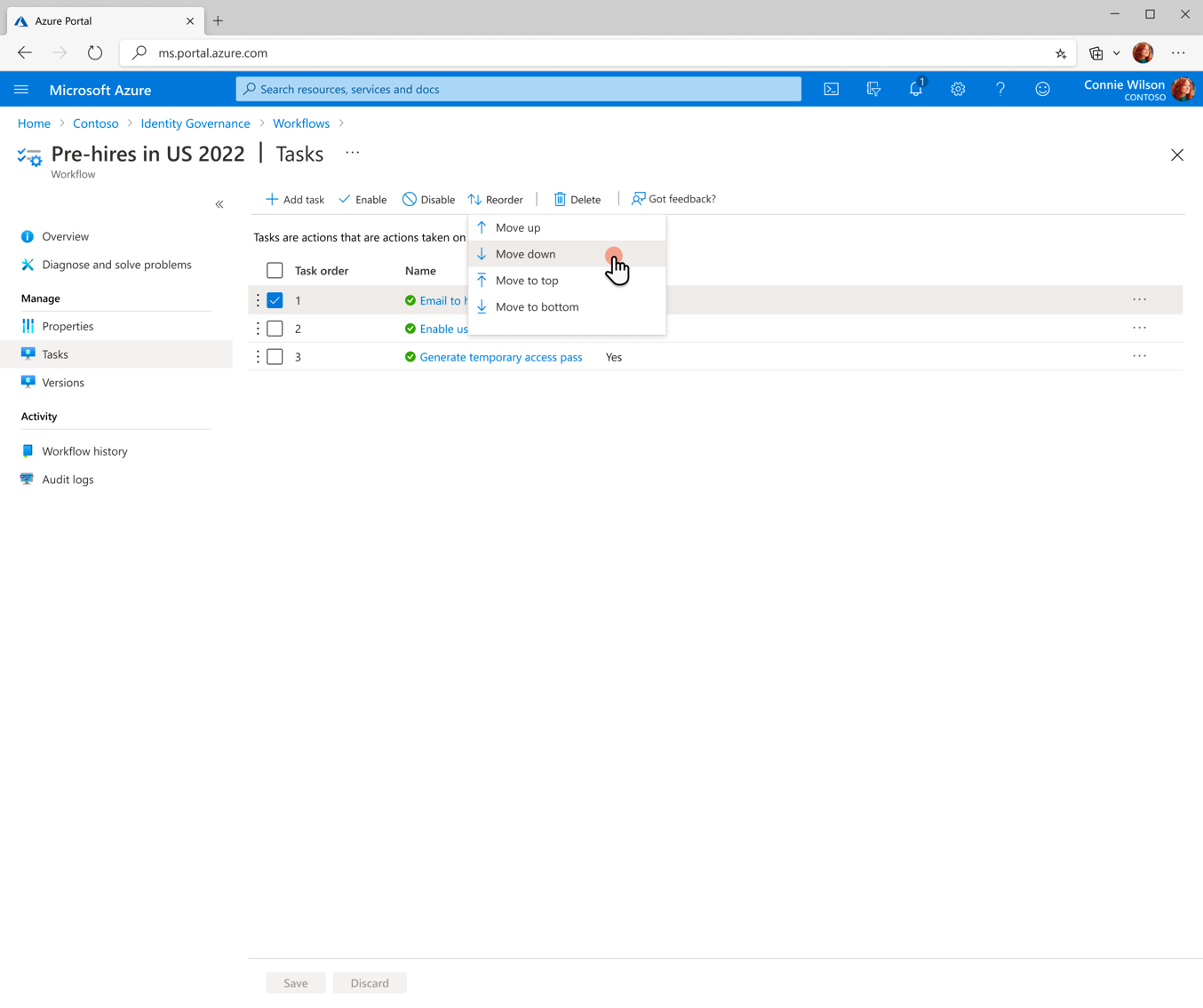
Después de realizar los cambios, seleccione Guardar para capturar los cambios en las tareas.
Edición de las condiciones de ejecución de un flujo de trabajo mediante el centro de administración de Microsoft Entra
Para editar las condiciones de ejecución de un flujo de trabajo mediante el centro de administración de Microsoft Entra, siga estos pasos:
En el menú izquierdo de Flujos de trabajo de ciclo de vida, seleccione Flujos de trabajo.
A la izquierda de la pantalla, seleccione Condiciones de ejecución.

En esta pantalla, se muestran los Detalles del desencadenador. Aquí tenemos un tipo de desencadenador y los detalles de los atributos. En la plantilla, puede editar los detalles de los atributos para definir cuándo se ejecuta un flujo de trabajo en relación con el valor de atributo, medido en días. Este valor de atributo puede ir de 0 a 60 días.
En esta pantalla, puede definir las reglas de para quién se ejecuta el flujo de trabajo. En la plantilla, Tipo de ámbito se establece como Basado en reglas, y se define la regla mediante expresiones en las propiedades del usuario. Para obtener más información sobre las propiedades de usuario admitidas, consulte Consultas admitidas en las propiedades de usuarios.
Después de realizar los cambios, seleccione Guardar para capturar los cambios en las condiciones de ejecución.
Consulte las versiones de un flujo de trabajo mediante el centro de administración de Microsoft Entra.
En el menú izquierdo de Flujos de trabajo de ciclo de vida, seleccione Flujos de trabajo.
En esta página, verá una lista de todos los flujos de trabajo actuales. Seleccione el flujo de trabajo del que desee ver las versiones.
A la izquierda de la pantalla, seleccione Versiones.
En esta página, verá una lista de las versiones del flujo de trabajo.
Creación de una nueva versión de un flujo de trabajo existente mediante Microsoft Graph
Para crear una nueva versión de un flujo de trabajo a través de la API mediante Microsoft Graph, consulte Flujo de trabajo: createNewVersion
Enumeración de las versiones de un flujo de trabajo con Microsoft Graph
Para enumerar las versiones de flujo de trabajo a través de la API mediante Microsoft Graph, consulte: Enumerar versiones (de un flujo de trabajo de ciclo de vida)